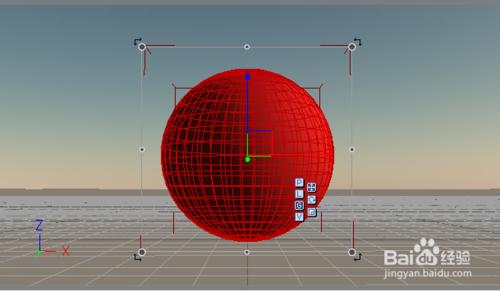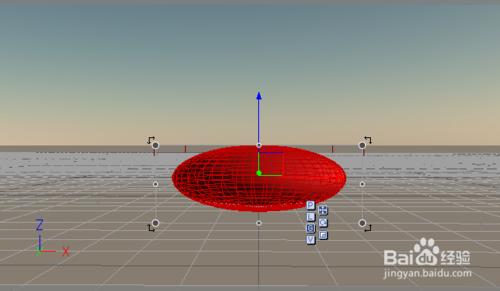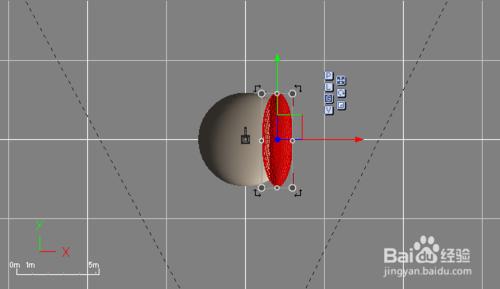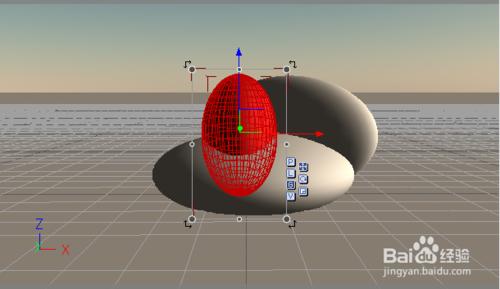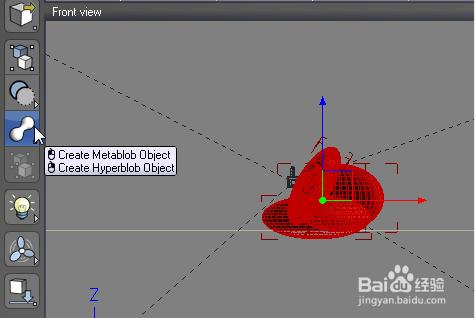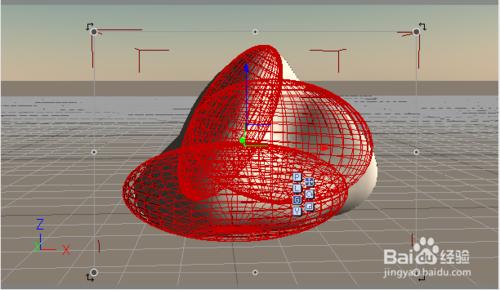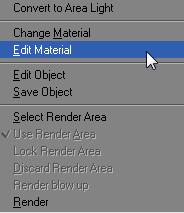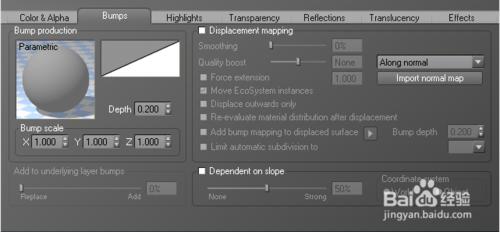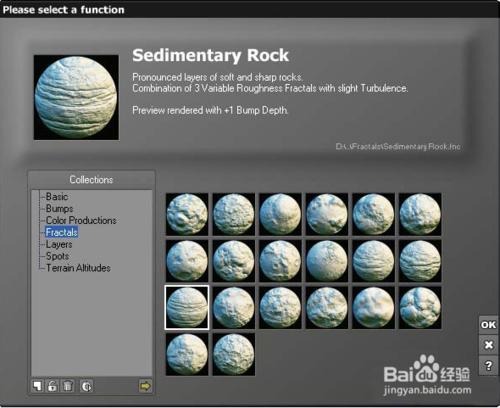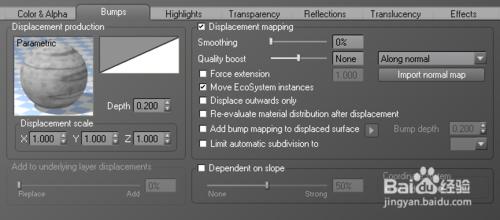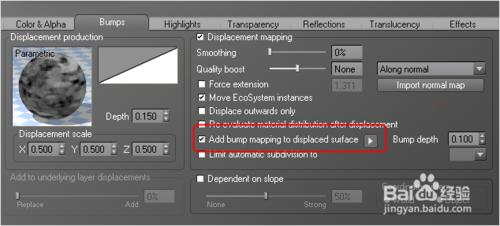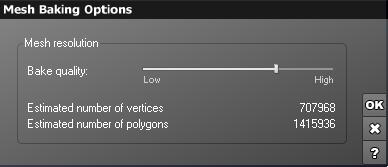VUE提供的地形工具非常的強大,可以在極短的時間內創建出高精度的複雜地形,並且提供了多邊形的轉換功能用來輸出到其他的3d軟件使用,對於遊戲與3D場景的地形設計可以說是絕佳的製作工具。現在我們將通過簡單的技巧來製作出一個特殊的地形物件,這裡面使用的是3D軟件最常用的一個工具——布爾運算(Boolean)來完成這個模型。
工具/原料
VUE
3dmax
方法/步驟
首先在VUE裡面創建一個基本的球體,如圖所示,在創建的模型上面,會顯示出功能小方塊以方便我們快速的對模型進行調整,一般的情況下可以先忽略掉這個小方塊的操作。
接著使用球體上面的縮放工具將球體沿著Y(藍色箭頭)軸進行擠壓,如圖所示:
按下Ctrl+D進行球體的複製,在頂視圖裡面使用縮放工具將複製出來的球體再一次進行擠壓,然後調整一下兩個球體的關係位置,如圖所示:
繼續使用Ctrl+D複製第三個球體,仍然使用縮放工具進行擠壓,在視圖裡面注意調整的軸心即可。
將三個球體的位置擺放好之後,選擇Create Metablob Object功能,Metablob簡單來說就是變形球的一個融合效果,可以將不同的物件在合併時自動產生圓滑的曲面,早期在沒有NURBS的工具時,Metablob經常被用來製作生物的模型。
如圖所示,在Metablob的作用下,球體會融合成一個圓滑的物件,這時如果我們去移動任一個球體,也會改變生成的物件外觀。
在Metablob上面以右鍵方式選擇Edit Material,我們需要對這個物件進行材質上的替換。
在Bump的標籤裡,雙擊球體的顯示框彈出凹凸效果的材質列表,我們希望在物件的表面增加類似岩石的效果。
如圖所示,在列表裡面我們選擇了一個Sedimentary Rock的凹凸效果,這是一種類似表面沉澱或是海水浸泡後的岩石紋理。
勾選Displacement mapping功能使物件的表面能呈現出更為強烈的凹凸效果,然後修改Depth的數值,這裡的數字可以從0.2到1的範圍內來進行測試。
如圖所示,這是更換材質後的渲染效果。
瞭解Metablob的基本運作方式後,現在我們嘗試用其他的形狀來組合出不同的地形物件,如圖所示,在場景裡面先建立一個基本的甜甜圈物件。
建立一個球體,然後將其壓扁後襬放在甜甜圈的左下方。
使用Ctrl+D的功能方式繼續複製出其他的球體,並對每一個球體進行大小不同的調整與位置的擺放,如圖所示:
選擇所有的物件後以Metablob進行組合,進行渲染後可以看到所有的物件已經融合成一個平滑的網格物體,接下來還需要進行材質的設置。
在Bumps標籤裡面一樣選用之前使用的Sedimentary Raock材質,勾選Displacement mapping,然後再勾選Add bump to displaced surface選項來增加紋理的細節。
如圖所示,在經過材質的重新設置後,網格物體表面呈現出來的質感就比較接近地形效果。
除此之外,Metablob的地形也能以烘培方式將網格模型轉換為多邊形的結構,如圖所示,在Metablob上面按右鍵選擇Bake to Polygons,在彈出來的選項裡面即可對轉換的多邊形數量進行設置。